La meilleure façon de convertir un DVD en MPEG sans perte de qualité

MPEG signifie Moving Picture Experts Group, est le nom d'une famille de normes utilisées pour coder des informations audiovisuelles dans un format compressé numérique. Les normes les plus couramment utilisées sont MPEG-1 (.MPG), MPEG-2 (.MPG) et MPEG-4 (.MP4). Le principal avantage de MPEG par rapport aux autres formats de codage vidéo et audio est que les fichiers MPEG sont beaucoup plus petits pour la même qualité. Attirés par cette fonctionnalité, davantage de personnes sont disposées à extraire un DVD en MPEG pour la sauvegarde. Et Tipard DVD Ripper est ce dont vous avez besoin pour convertir facilement DVD en MPEG.
Tipard DVD Ripper est l’un des meilleurs convertisseurs de DVD en MPEG qui vous permet de convertir des DVD en MPEG. En outre, il vous permet d'extraire des DVD en MP4, DVD en AVI, DVD en WMV, DVD en MPEG, DVD en vidéo HD et plus d'autres formats vidéo / audio. En tant que DVD to MPEG Converter, il s'agit d'un outil d'extraction facile à utiliser doté de fonctions puissantes et d'excellentes performances. Ce convertisseur vidéo DVD en MPEG offre de nombreuses fonctionnalités de montage vidéo. Vous pouvez ainsi gérer la vidéo grâce à des fonctions d'édition supplémentaires, telles que le recadrage vidéo, la durée de découpage, le réglage des effets et des paramètres, etc. Outre l'édition de vidéos, ce puissant ripper DVD vous permet d'extraire des images DVD en BMP, PNG et JPEG. image.
Il est assez facile de convertir un DVD en MPEG en suivant les étapes ci-dessous.
Charger un fichier DVD
Chargez tout disque DVD ou dossier que vous souhaitez convertir en cliquant sur "Charger le DVD Rom" / "Charger le dossier DVD" / "Charger les fichiers IFO" dans le menu déroulant "Fichier", ou cliquez simplement sur le bouton d'image "DVD Plus" dans l'interface principale.
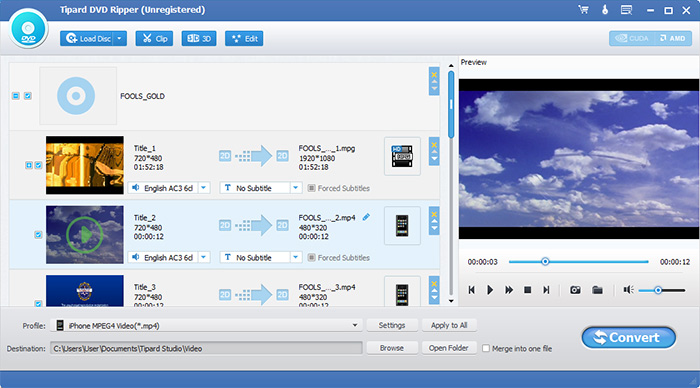
Choisissez le format de sortie
En fonction des formats pris en charge par vos appareils portables, vous pouvez sélectionner le format de sortie du film dans la colonne "Profil" et définir le dossier de destination. Vous êtes également autorisé à sélectionner votre piste audio et vos sous-titres préférés pour votre vidéo.
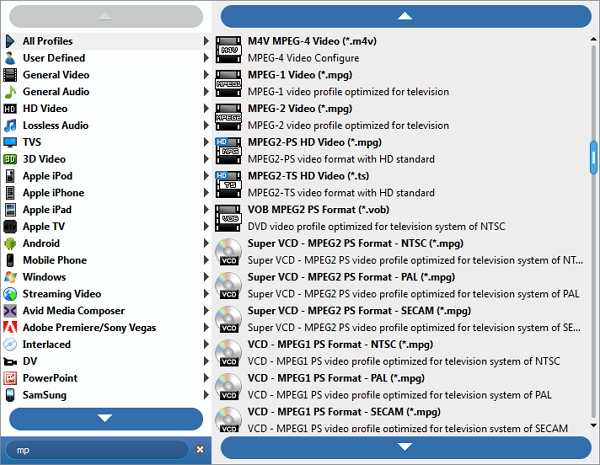
Ajuster les paramètres de sortie
Les paramètres vidéo et audio détaillés sont fournis par thisDVD Ripper pour vous permettre de les régler, tels que l'encodeur vidéo, le taux de trame, la résolution, le débit et l'encodeur audio, les canaux, le débit, la fréquence d'échantillonnage, etc. Le profil bien personnalisé peut être enregistré en tant que "Défini par l'utilisateur" pour votre utilisation ultérieure.
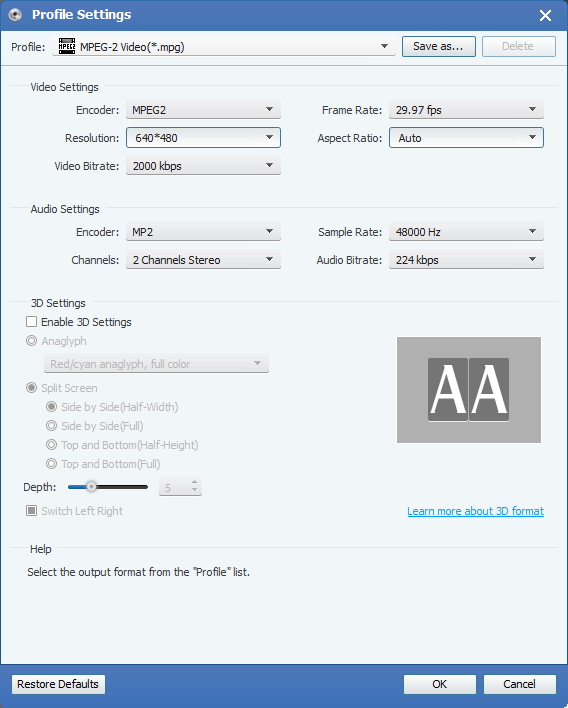
Commencer la conversion
Cliquez sur le bouton "Convertir" l'image pour commencer à extraire le DVD en MPEG.








